သင့် Galaxy S23 ဖုန်းအပူလွန်ကဲနေပါက Samsung Support ဖြင့် လုပ်ရမည့်အရာ
Galaxy S23 ဖုန်းစီးရီးများတွင် အပူကိုလွှဲပြောင်းလျှော့ချပေးသည့် ပိုမိုကောင်းမွန်သော အဆင့်တစ်ဆင့်ရှိပါသည်. ၎င်းတွင် ယခင်မော်ဒယ်များထက် ပိုမိုကျယ်ဝန်းသောအငွေ့ခန်းပါရှိသောကြောင့် အပူကို ပိုမိုအကျိုးရှိစွာ လွှဲပြောင်းလျှော့ချပေးနိုင်ပါသည်။
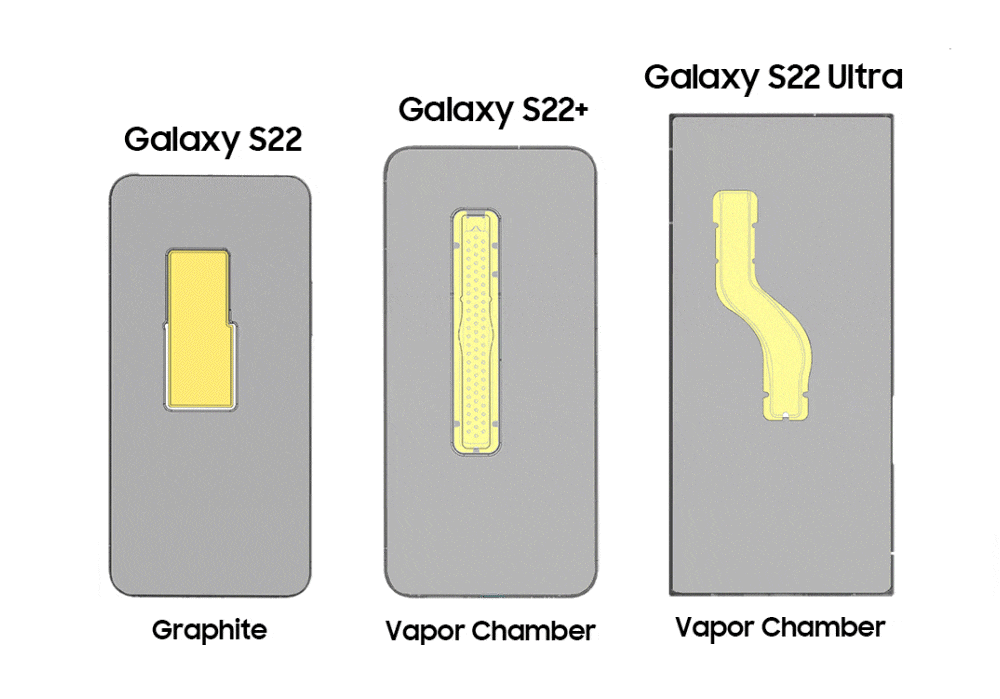
ကျေးဇူးပြု၍မှတ်သားပါ - ဖုန်းကိုအသုံးပြုသောပတ်ဝန်းကျင်ကိုလိုက်၍ အပူကိုခံစားရမည်ဖြစ်ပြီး ၎င်းသည်ပုံမှန်ဖြစ်ကာ ဖုန်း၏သက်တမ်းနှင့် စွမ်းဆောင်ရည်အပေါ် သက်ရောက်မှုမရှိပါ။
သင့် Galaxy ဖုန်းကိုအသုံးပြုစဉ် အပူကိုခံစားရပါက မည်သည်ကိုလုပ်ရမည်နည်း
ဖုန်းအပူချိန်တက်လာသည်ကို သတိပြုမိပါက ဘတ္ထရီနှင့်စက်ပစ္စည်းထိန်းသိမ်းခြင်းရှိ ဖုန်းကိုလျင်မြန်အောင်လုပ်ဆောင်ပါစနစ်ကို အသုံးပြုပါ။ ထို့အပြင် ဖုန်းကိုလျင်မြန်အောင်လုပ်ဆောင်ပါ ဝစ်ဂျစ်ကို လျင်မြန်လွယ်ကူစွာအသုံးပြုရန် သင့်ဟုမ်းစခရင်တွင် တင်ထားပါ။
သငျ၏အကွံပွုခကြျအတှကျကြေးဇူးတငျပါသညျ
ကျေးဇူးပြု၍ မေးခွန်းအားလုံးဖြေဆိုပါ။
RC01_Static Content



















